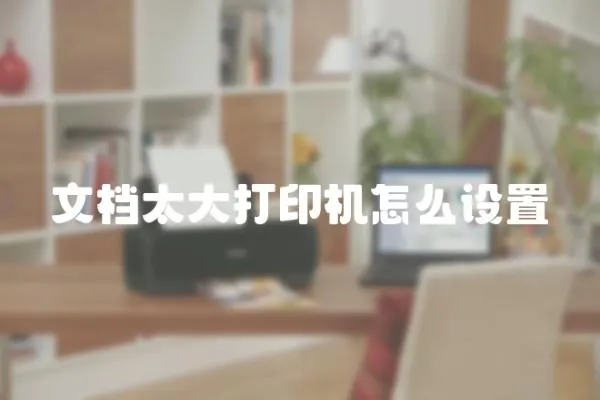頁碼是在文檔中的視覺引導,它能夠使人更好地了解文檔的組織結構,方便方便人們查看、修改、維護文檔。然而在打印文件時,有時會出現打印機印不到頁碼的情況。這往往給我們帶來諸多麻煩和不便,因此我們需要采取一些措施來解決這個問題。

造成打印機無法打印頁碼的原因可能有以下幾種:
1. 打印機驅動程序有問題。2. 文檔中的頁碼格式設置不正確。3. 文檔中的頁眉或頁腳設置不正確。4. 文檔中的頁眉或頁腳與打印機的邊距設置不一致。5. 文檔中頁碼字段有誤或缺失。
下面是針對以上問題的解決方案:
1. 打印機驅動程序有問題
當打印機驅動程序有問題時,打印機可能無法正確地識別頁碼格式,從而無法打印頁碼。這時我們可以卸載并重新安裝打印機驅動程序,確保安裝正確的版本。
2. 文檔中的頁碼格式設置不正確
在Word文檔中默認情況下,頁碼應該是能夠直接打印出來的。如果無法正常打印,應該檢查文檔的頁碼格式設置是否正確。 在Word操作菜單中,點擊頁面布局->頁邊距->頁腳->頁碼,查看頁碼是否處于正確的位置。如果頁碼無法正常顯示,可以重新設置頁碼格式,然后嘗試重新打印。
3. 文檔中的頁眉或頁腳設置不正確
如果文檔中的頁腳或頁眉設置不正確,就有可能影響到頁碼的打印。 檢查文檔中的頁腳或頁眉設置是否與打印機的邊距設置一致。如果不一致,可以調整文檔設置或打印機設置,并重新打印文檔。
4. 文檔中的頁眉或頁腳與打印機的邊距設置不一致。
如果文檔中的頁眉或頁腳與打印機的邊距設置不一致,則可能會導致頁碼無法顯示。在Word文檔中,您可以查看窗口下方的“頁面大小”區域,檢查頁眉或頁腳位置是否正確。在進行打印的過程中,您也可以嘗試調整打印機的邊距設置,以確保文檔內容能夠正確地打印。
5. 文檔中頁碼字段有誤或缺失
如果文檔中的頁碼字段有誤或缺失,則可能導致頁碼無法顯示。通過點擊Word文檔中的“引用”選項卡,然后從列表中選擇“插入頁碼”選項,您可以將正確的頁碼字段插入到文檔中。 確認文檔中所插入的頁碼字段是否正確后再進行打印。
綜上,無論是在文檔編輯還是打印時,頁碼都非常重要,并且是相當敏感的元素。如果您遇到了頁碼無法正常打印的問題,應該優先檢查正確的文檔格式和頁面設置,然后再對文檔和打印機進行設置。通過以上措施解決這個問題,可以大大提高您打印文件的效率和方便性。